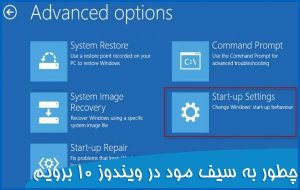چطور لپ تاپ یا کامپیوتر با ویندوز 10 را هات اسپات کنیم

ویندوز می تواند لپ تاپ (یا دسکتاپ) شما را به یک نقطه اتصال بی سیم تبدیل کند و به دستگاه های دیگر امکان اتصال به آن را بدهد. با به اشتراک گذاری اتصال اینترنت ، می تواند اتصال اینترنت شما را با دستگاه های متصل به اشتراک بگذارد. در اینجا نحوه کار آمده است. به لطف یک ویژگی آداپتور Wi-Fi مجازی پنهان در ویندوز ، حتی وقتی به یک شبکه Wi-Fi دیگر متصل هستید ، می توانید یک نقطه اتصال Wi-Fi ایجاد کنید و یک اتصال Wi-Fi را روی یک اتصال دیگر به اشتراک بگذارید.
اتصال اینترنت سیمی یا بی سیم را در ویندوز 10 به اشتراک بگذارید
اگر از ویندوز 10 استفاده می کنید، پس شما خوش شانس هستید. در این نسخه ، ویندوز یک سوئیچ برای تبدیل هر رایانه شخصی به نقطه اتصال وای فای دارد و فرقی نمی کند اتصال اینترنتی که می خواهید به اشتراک بگذارید بی سیم است یا بی سیم. ابتدا با فشار دادن Windows + I روی صفحه کلید ، تنظیمات را روشن کنید. در صفحه اصلی تنظیمات ، روی “شبکه و اینترنت” کلیک کنید.
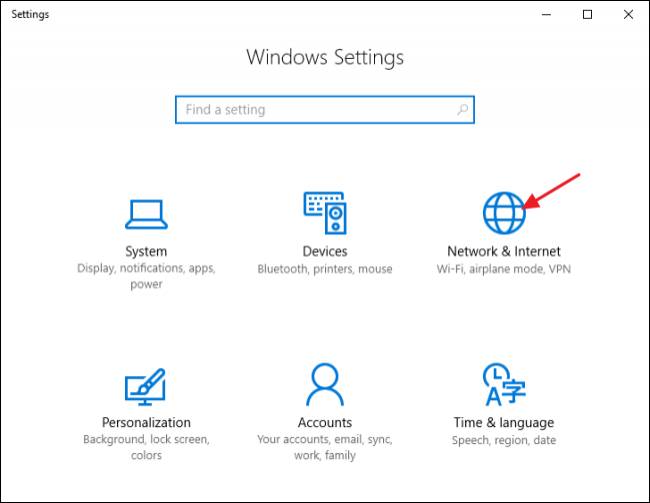
در صفحه شبکه و اینترنت ، در سمت چپ ، روی “نقطه اتصال تلفن همراه” کلیک کنید.
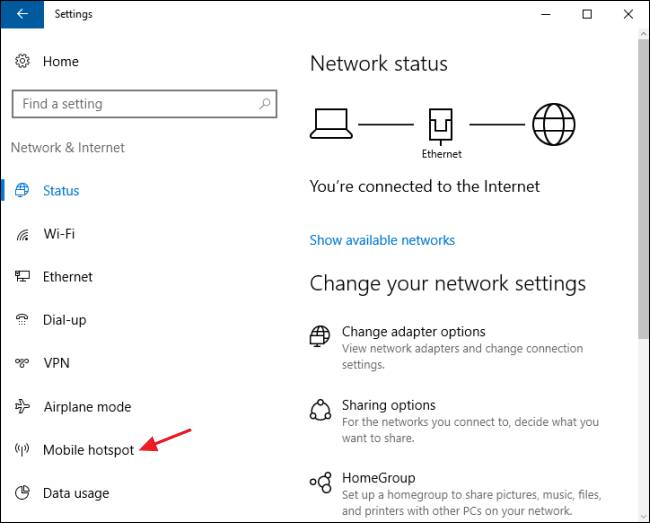
در سمت راست ، کلید “اشتراک اینترنت من با سایر دستگاه ها” را روشن کنید. اگر به غیر از نام و رمز ورود شبکه پیش فرض می خواهید ، روی دکمه “ویرایش” کلیک کنید.
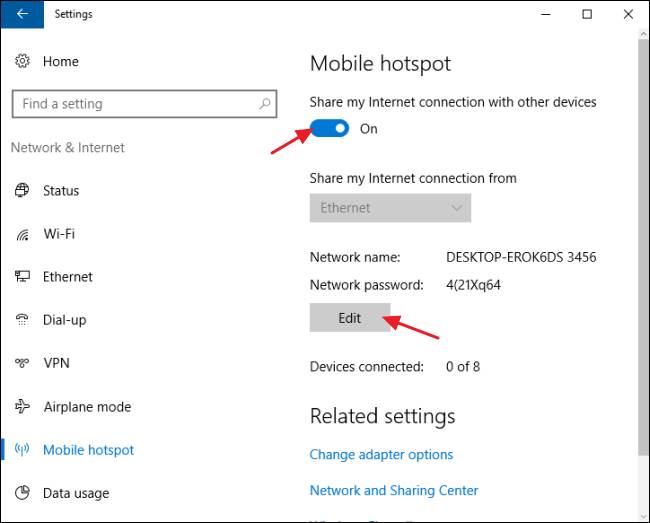
در پنجره ویرایش ، هر نام شبکه و رمز عبوری را که می خواهید استفاده کنید تایپ کنید و سپس “تأیید” را کلیک کنید.
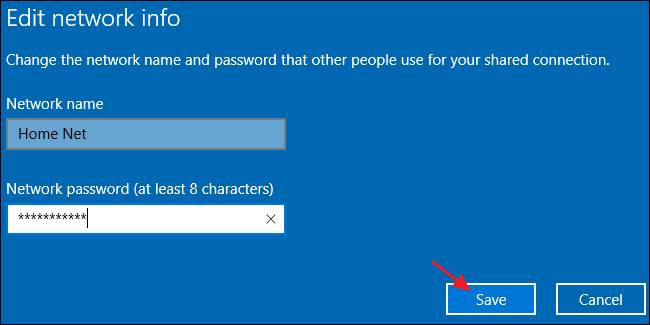
و این تمام کاری است که شما واقعاً باید در ویندوز 10 انجام دهید. این یکی از بهترین ویژگی های جدید Windows 10 Anniversary Update است ، حتی اگر با سر و صدای نسبتاً کمی عرضه شود. اگر با این ویژگی مشکلی دارید ، در اینجا چند مورد آورده شده استمراحل عیب یابی بالقوه.
اتصال اینترنت سیمی را در ویندوز 7 به اشتراک بگذارید
توانایی به اشتراک گذاشتن اتصال اینترنت سیمی رایانه شما با دستگاه های بی سیم در رابط شبکه ویندوز 7 از طریق چیزی به نام شبکه موقت است. یک شبکه موقت در واقع فقط یک اتصال شبکه مستقیم و ساده بین دستگاه ها است. در این حالت ، شما یک شبکه موقت بین اتصال بی سیم رایانه شخصی و هر دستگاه بی سیم که می خواهید متصل شوید ایجاد می کنید. فقط باید مطمئن شوید که اتصال سیمی شما راه اندازی شده است و رایانه Wi-Fi در دسترس دارد. توجه داشته باشید که وقتی با استفاده از Wi-Fi رایانه شخصی خود یک شبکه موقت راه اندازی می کنید ، هرگونه اتصال موجود که از آن آداپتور Wi-Fi استفاده می کند غیرفعال خواهد شد. به همین دلیل است که این روش فقط در صورتی کار می کند که اینترنت شما از یک منبع اترنت باشد. به طور خلاصه ، پنجره Manage Wireless Networks را باز می کنید (با باز کردن شروع و جستجوی “بی سیم” می توانید آن را پیدا کنید) ، روی دکمه Add کلیک کنید و سپس “ایجاد یک شبکه ad hoc” را کلیک کنید. یک نام و عبارت عبور برای شبکه وارد کنید و در لیست شبکه های بی سیم نشان داده می شود. آن را انتخاب کنید و لپ تاپ شما از شبکه Wi-Fi فعلی خود جدا شود و میزبانی یک شبکه موقت را شروع کند که سایر دستگاه های شما می توانند به آن متصل شوند.
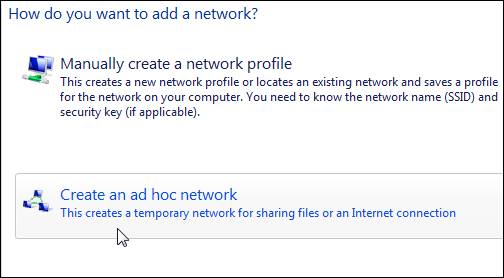
حتماً کادر تأیید “اجازه دادن به سایر کاربران شبکه برای اتصال از طریق اتصال به اینترنت این رایانه” را فعال کنید تا رایانه شخصی شما اتصال اینترنت سیمی خود را با دستگاه های متصل به رایانه شما از طریق شبکه موقت به اشتراک بگذارد.